DataNumen Outlook Password Recovery V1.1.0.0 英文安装版
DataNumen Outlook Password Recovery是一款操作简单的outlook密码恢复工具,如果你的outlook文件不小心丢失了,可以尝试通过这款工具来进行修复,如果你忘记了密码的加密PST文件,那么这个工具,你可以很容易地恢复密码,并访问PST文件中的内容。
时间:2021-10-21
发布者:nana
来源:未知
大家在使用Win10系统的使用中多多少少会出现一些小问题,并且这些小问题得到了有效的解决,今天小编将为大家带来Win10无法打开系统功能提示0x80070057的解决方法,如果你目前也有这方面困惑,就快跟着小编一起来看看吧,希望会对你有所帮助。
Win10无法打开系统功能提示0x80070057解决方法:
1、键盘win+x快捷键打开命令提示符,如下图。
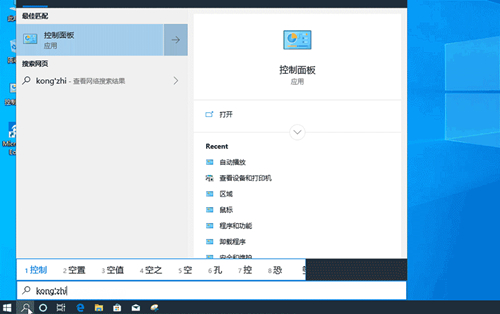
2、然后输入命令sfc /SCANNOW
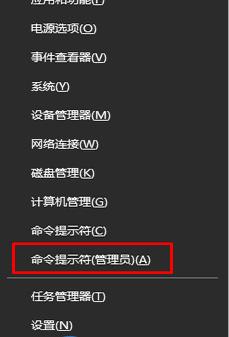
此命令就会自动查找哪里错误了,而且可以自动修复。
3、如果找到错误但无法修复,我们继续输入命令:Dism /Online /Cleanup-Image /ScanHealth
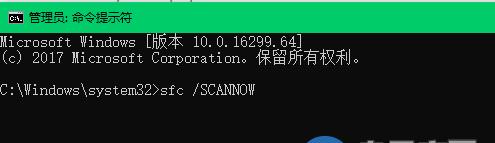
此命令会跟原版系统进行对比,看看是哪里出错了,如果检测出有不同的,我们继续。
4、输入命令:DISM /Online /Cleanup-image /RestoreHealth
此命令是把不同的文件替换为官方原版文件。
5、替换后我们再执行命令sfc /SCANNOW
主要是检查是不是已经修复成功了。
大多情况下出现Win10 0x80070057错误是由于网络连接不正常、系统文件出现损坏等问题导致的。
以上便是Win10无法打开系统功能提示0x80070057解决方法的全部内容,有需要的小伙伴可以参照教程进行操作。
热门教程 周 月
Win10 KB5005033怎么卸载 Win10 KB5005033卸载方法
7次 2Win10加入Windows预览体验计划失败错误码0x800BFA07怎么办?
6次 3电脑自动待机如何解决?高手教你设置禁止Windows电脑自动待机
6次 4爱思助手怎么从电脑导入视频?
6次 5Win10怎么取消开机pin登录?取消开机pin登录教程
6次 6Win10小娜没用了,一招帮你轻松删除
6次 7Win7旗舰版系统安装驱动提示“无法启用这个硬件”怎么回事?
5次 8联想电脑Win10摄像头用不了怎么办?
5次 9怎么避开Steam启动游戏?免Steam启动游戏教程
5次 10AMD显卡天梯图2021年5月高清完整版 AMD显卡天梯图5月最新高清大图
5次如何给PDF去除水印?编辑PDF文档有水印去除的方法
13次 2word 2010页边距如何设置?页边距设置的操作步骤
11次 3Word使用通配符批量删除字母数字汉字教程
10次 4赛博朋克2077中怎么获得纳扎雷以津真天摩托车?
10次 5华硕电脑无限进入Bios怎么解决?
9次 6WPS怎么让自己表格的某些数据不被别人看见?
9次 7kingroot怎么解除手机root权限?kingroot取消权限的方法
9次 8如何处理电脑回收站打不开?电脑回收站打不开的解决方法
9次 9浩方对战平台卸载不掉怎么办?浩方对战平台卸载不掉的解决方法
9次 10怎样解决Win10安装Office提示:错误1907无法注册字体的问题?
9次最新软件